
Dans ce didacticiel, nous allons vous montrer comment installer Lumina Desktop sur Ubuntu 20.04 LTS. Pour ceux d'entre vous qui ne le savaient pas, Lumina Desktop Environment est une interface système légère conçue pour être utilisée sur n'importe quel système d'exploitation de type Unix. Lumina est basé sur l'utilisation de plugins, ce qui permet à chaque utilisateur d'organiser l'ensemble de l'interface comme il le souhaite. Une disposition par défaut à l'échelle du système est également incluse et peut être configurée par l'administrateur système. Cela permet à chaque utilisateur système (ou session utilisateur) à concevoir pour maximiser la productivité de l'utilisateur individuel.
Cet article suppose que vous avez au moins des connaissances de base sur Linux, que vous savez utiliser le shell et, plus important encore, que vous hébergez votre site sur votre propre VPS. L'installation est assez simple et suppose que vous s'exécutent dans le compte root, sinon vous devrez peut-être ajouter 'sudo ‘ aux commandes pour obtenir les privilèges root. Je vais vous montrer l'installation étape par étape de l'environnement de bureau léger Lumina sur Ubuntu 20.04 (Focal Fossa). Vous pouvez suivre les mêmes instructions pour Ubuntu 18.04, 16.04 et toute autre distribution basée sur Debian comme Linux Mint.
Prérequis
- Un serveur exécutant l'un des systèmes d'exploitation suivants :Ubuntu 20.04, 18.04, 16.04 et toute autre distribution basée sur Debian comme Linux Mint.
- Il est recommandé d'utiliser une nouvelle installation du système d'exploitation pour éviter tout problème potentiel.
- Un
non-root sudo userou l'accès à l'root user. Nous vous recommandons d'agir en tant qu'non-root sudo user, cependant, car vous pouvez endommager votre système si vous ne faites pas attention lorsque vous agissez en tant que root.
Installer Lumina Desktop sur Ubuntu 20.04 LTS Focal Fossa
Étape 1. Tout d'abord, assurez-vous que tous vos packages système sont à jour en exécutant le apt suivant commandes dans le terminal.
sudo apt update sudo apt upgrade
Étape 2. Installation de Lumina Desktop sur Ubuntu 20.04.
Nous ajoutons maintenant le référentiel Lumina à votre système :
sudo add-apt-repository ppa:ubuntulumina/lumina-desktop
Après l'ajout du référentiel, nous installons maintenant l'environnement de bureau Lumina à l'aide de la commande suivante ci-dessous :
sudo apt install lumina-desktop
Cela prend un peu plus de temps pour terminer l'installation. Alors, asseyez-vous et attendez un peu. Chaque fois qu'il termine son installation, vous devez fermer le terminal et redémarrer votre système Ubuntu pour implémenter les changements.
Étape 3. Accéder à Lumina Desktop sur Ubuntu.
Une fois l'installation réussie, déconnectez-vous et choisissez de vous reconnecter avec la session "Lumina" et profitez-en !
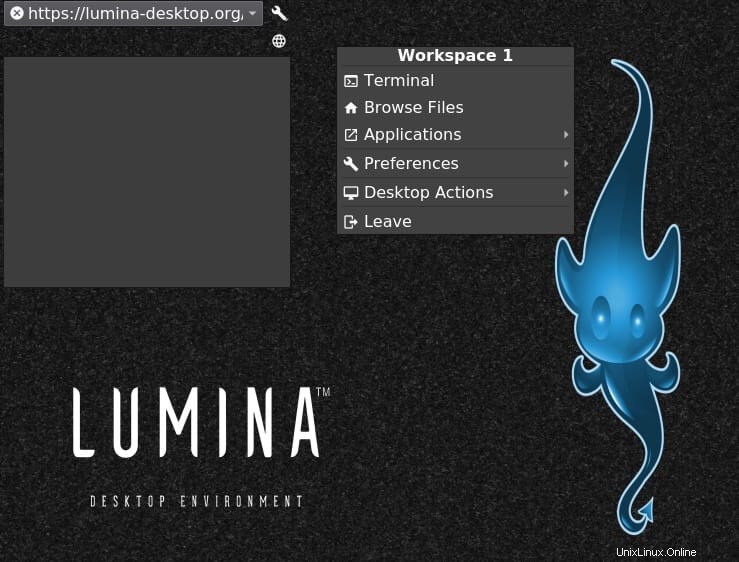
Félicitations ! Vous avez installé Lumina avec succès. Merci d'avoir utilisé ce didacticiel pour installer l'environnement de bureau Lumina sur le système Ubuntu 20.04 LTS Focal Fossa. Pour obtenir de l'aide supplémentaire ou des informations utiles, nous vous recommandons de consulter le Site Web de Lumina.